Managing Your Onshape Free Subscription
![]()
![]()
![]()
계정 메뉴는 인터페이스의 오른쪽 상단에 있습니다. 계정 메뉴의 아이콘은 ![]() 과 같습니다. 오른쪽에 사용자 이름이 있습니다. 이 메뉴에서 다음 항목에 액세스할 수 있습니다.
과 같습니다. 오른쪽에 사용자 이름이 있습니다. 이 메뉴에서 다음 항목에 액세스할 수 있습니다.
- 내 계정 - 이 항목에 설명된 대로 Onshape 계정을 관리 및 유지하고, 기본 설정, 알림 설정, 보안 등을 구성합니다. 자세한 내용은 내 계정 설정을 참조하세요.
- Company/클래스룸/엔터프라이즈 설정 - 회사/강의실/기업의 계정 설정을 확인하세요. 자세한 내용은 Company/클래스룸/엔터프라이즈 설정을 참조하세요.
- 지원 티켓 보기 - 제출한 지원 티켓을 확인하세요. 지원 티켓을 제출하려면 도움말 메뉴(인터페이스 오른쪽 상단에 있는 이름 오른쪽에 있는 아이콘)를 살펴보세요. 자세한 내용은 지원 티켓 보기를 참조하세요.
- 앱 스토어 개발 포털 - Onshape 앱 스토어에 게시되는 애플리케이션을 만들고자 하는 개발자 및 Onshape 파트너가 사용할 수 있습니다.
- View in dark mode
 - Toggles the dark mode theme on. Dark mode is a low luminance color scheme mainly featuring light elements on dark backgrounds. Dark mode is a limited feature available in Part Studios, Render Studios, Assemblies, and the App Store. It is currently not available in Drawings, PCB Studio and Enterprise analytics, though the toolbars and menus surrounding the main graphics area are displayed in dark mode.
- Toggles the dark mode theme on. Dark mode is a low luminance color scheme mainly featuring light elements on dark backgrounds. Dark mode is a limited feature available in Part Studios, Render Studios, Assemblies, and the App Store. It is currently not available in Drawings, PCB Studio and Enterprise analytics, though the toolbars and menus surrounding the main graphics area are displayed in dark mode. When toggled off, the color scheme returns to the default light mode featuring dark elements on light backgrounds.
다크 모드에서의 보기는 세션별로 다릅니다. 로그아웃하면 토글이 원래의 조명 모드 테마로 재설정됩니다. 로그아웃한 후에도 다크 모드 테마를 유지하려면 계정 > 기본 설정 > 테마 지정을 통해 적용하세요.
- 로그아웃 - 로그아웃하고 Onshape 세션을 닫습니다.
무료 또는 에듀케이션 회원계정에서 표준 회원계정으로 업그레이드하려면 통합문서 또는 내 계정 페이지에서 업그레이드 버튼을 클릭합니다.
Onshape 플랜에 대한 설명이 포함된 새로운 탭으로 이동됩니다. 표준 선택 버튼을 클릭합니다. 양식을 작성하고 결제 정보 확인 버튼을 클릭합니다. 구매 내역을 검토하고 확인합니다.
프로페셔널 시험사용을 이용하면 프로페셔널 회원계정의 모든 기능을 시험 사용해 보고, 시험 사용 기간이 끝나면 전체 프로페셔널 회원계정으로 전환할 수 있습니다. 자세한 내용은 프로페셔널 시험 사용 관리를 참조하십시오.
Onshape 프로페셔널 회원계정을 통해 사용자는 무제한으로 개인용 통합 문서를 생성할 수 있습니다. 프로페셔널 회원계정은 Company 회원계정입니다(한 명 또는 여러 명의 사용자에 대해 요금을 지불할 수 있습니다).
- Onshape를 처음 사용하시고 아직 계정이 없으신 경우, Onshape 홈페이지에서 회원가입 링크를 클릭하고 지침을 따르십시오.
- 이미 Onshape 계정이 있는 경우, 통합문서 또는 내 계정 페이지의 자세히 알아보기 버튼을 클릭합니다. Onshape의 고급 기능 둘러보기 대화상자가 열립니다. 다음 중 하나를 수행하십시오.
- 대화상자 왼쪽 아래에 있는 플랜 및 가격 정보 링크를 클릭한 다음, 프로페셔널 회원계정 열에서 시험사용 요청 링크를 클릭합니다. 프로페셔널 시험사용 요청 양식을 작성하고 제출을 클릭합니다.
- 대화상자 오른쪽 아래에 있는 지금 채팅으로 자세히 알아보십시오 버튼을 클릭하면 영업 담당자와 업그레이드에 대해 논의할 수 있는 채팅 봇이 열립니다.
무료 회원계정에서 프로페셔널 회원계정으로 업그레이드하면, 이전에 통합문서 페이지에 표시되었던 모든 보기 전용 통합문서가 이제 편집 가능한 문서로 변경됩니다. Onshape는 사용자가 개인의 모든 통합문서를 액세스할 수 있도록 자동 설정합니다.
무료 회원계정에서 무료 EDU 회원계정으로 업그레이드하려면 먼저 무료 회원계정에서 로그아웃하십시오.
-
Onshape 로그인 페이지에서 회원가입을 클릭합니다.
-
Onshape 시작하기 페이지에서 무료 회원계정에 사용한 것과 동일한 연락처 정보를 입력합니다.
-
나를 가장 잘 설명해 주는 것 필드에서 학생을 선택합니다.
-
학력 수준을 선택합니다.
-
동의란을 체크하고 시작하기를 클릭합니다.
-
2단계를 완료합니다.
-
계정 만들기를 클릭합니다.
로그인 페이지로 이동합니다. 자격 증명을 입력하고 Onshape EDU 회원계정에 로그인합니다.
Users can delete their account, removing all personal data as well as document data from Onshape on their own, without the need to contact Onshape. If you have another type of Onshape account, you must first downgrade to Free before you can delete your account.
Onshape 계정을 제거하기로 선택하는 경우 다음과 같은 결과가 발생할 수 있습니다.
- 계정은 30일 이내에 삭제되며, 이 기간 동안 계정과 통합문서에 액세스할 수 없습니다.
- 요청이 완전히 처리되면, 계정과 모든 데이터를 더 이상 복구할 수 없습니다. 사용자 또는 사용자의 Company(해당하는 경우)가 소유한 통합문서는 해당 사용자 또는 해당 통합문서를 공유한 다른 사람이 더 이상 이용할 수 없습니다.
- (통합문서 내부, 예를 들어 연결된 파트)에 대한 기존 링크와 이러한 통합문서의 모든 사본은 활성 상태로 유지됩니다.
Onshape 계정을 삭제하려면:
- 내 계정 > 프로필 탭으로 이동합니다.
-
창 하단에서 내 Onshape 계정 삭제 링크를 클릭합니다.
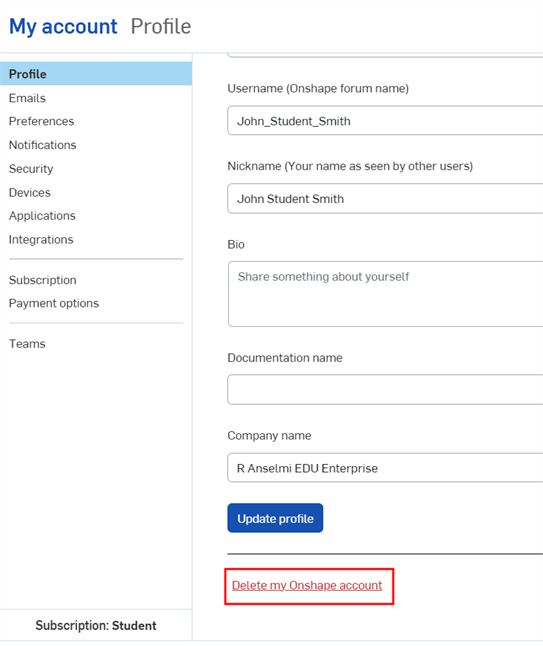
- 모달 창을 주의해서 읽어 보십시오. 이 창은 사용자를 대신하여 수행되는 작업과 통합문서에 적용되는 내용을 설명합니다.
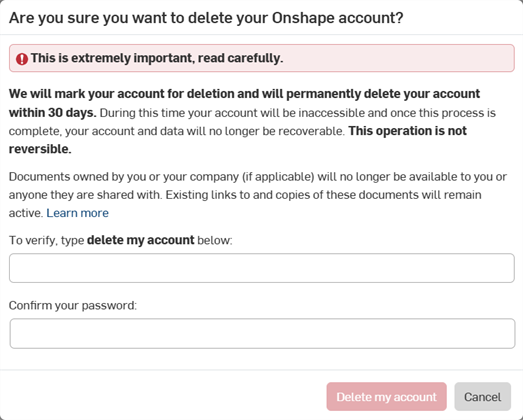
- When you understand the consequences of your actions, enter delete my account and then your password:
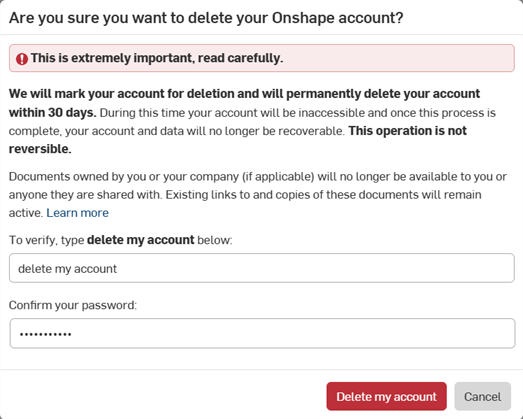
- Click the button.
이벤트 요약 내용이 표시됩니다. 계정을 삭제하는 동안 수행되는 작업과 통합문서에 적용되는 내용을 설명하고 있으므로 향후 참조를 위해 이 정보의 스크린샷을 찍어 두시는 것이 좋습니다.
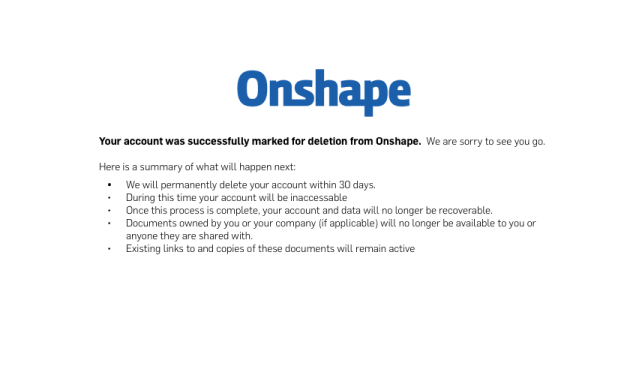
iOS 및 Android 앱 내에서 무료 회원계정을 삭제할 수도 있습니다. 설정 > 내 계정으로 이동하고 내 Onshape 계정 삭제 버튼을 클릭합니다.
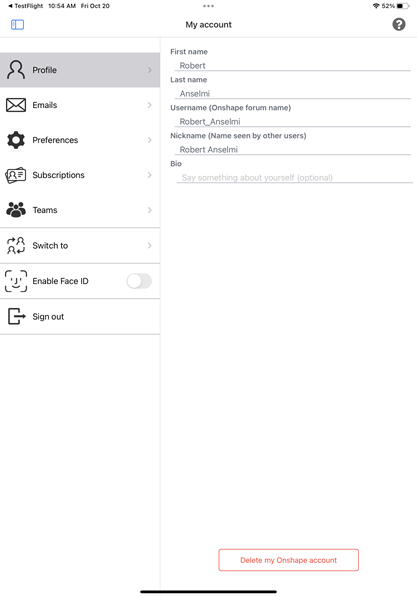
After four years of inactivity, your Onshape account will automatically be deleted. For more information on automatically deleted accounts, reach out to Onshape Support.